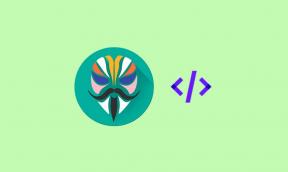Correzione: DayZ balbuzie, ritardi e blocco su PC
Miscellanea / / March 18, 2022
Bohemia Interactive ha fatto un ottimo lavoro rilasciando DayZ come un videogioco multiplayer di sopravvivenza di zombi nel mondo post-apocalittico nel 2018. Se diamo un'occhiata, è il successore autonomo del gioco ARMA 2. Questo gioco ha ricevuto risposte positive da giocatori e critici per un periodo di tempo. Sembra che molti giocatori di DayZ stiano sperimentando balbuzie, congelamento o ritardo problemi sul PC. Dopo aver lavorato per diversi anni su questo gioco, la risposta iniziale da parte dei giocatori o della critica non è stata abbastanza positiva. Fortunatamente, gli sviluppatori hanno risolto molti problemi di recente.
Nessun videogioco è esente da errori o bug, indipendentemente dal dispositivo che stai utilizzando. Lag o balbuzie sono abbastanza comuni tra i giochi per PC e la stessa cosa sta accadendo con il gioco DayZ. Anche se ci aspettiamo che gli sviluppatori forniscano presto più aggiornamenti di patch per risolvere molti altri problemi, abbiamo menzionato tutte le possibili soluzioni alternative di seguito che dovrebbero aiutarti. Quindi, senza ulteriori indugi, entriamoci dentro.

Contenuto della pagina
-
Correzione: DayZ balbuzie o ritardo su PC
- 1. Usa le opzioni di avvio
- 2. Aggiorna i driver grafici
- 3. Esegui il gioco come amministratore
- 4. Imposta priorità alta in Task Manager
- 5. Verifica l'integrità dei file di gioco
- 6. Modifica le impostazioni della GPU
- 7. Disabilita le ottimizzazioni a schermo intero
- 8. Aggiorna DayZ
Correzione: DayZ balbuzie o ritardo su PC
Vale la pena ricordare che ci sono un paio di possibili ragioni dietro un problema del genere che dovrebbe essere risolto manualmente. A volte problemi di compatibilità, impostazioni di gioco o persino problemi con i file di gioco possono causare problemi di balbuzie o ritardi sul PC. È meglio controllare tutti i passaggi seguenti.
1. Usa le opzioni di avvio
- Apri il tuo client Steam > Vai a Biblioteca > Fare clic con il pulsante destro del mouse su DayZ.
- Selezionare Proprietà > Sul Generale scheda, troverai Opzioni di avvio.
- Inserisci le opzioni di avvio -a schermo intero = Forza l'avvio del motore in modalità a schermo intero.
2. Aggiorna i driver grafici
- Fare clic con il pulsante destro del mouse sul Menu iniziale per aprire il Menù di accesso rapido.
- Clicca su Gestore dispositivi dalla lista.
- Adesso, doppio click sul Schede video categoria per espandere l'elenco.
- Quindi fare clic con il pulsante destro del mouse sul nome della scheda grafica dedicata.
- Selezionare Aggiorna driver > Scegli Cerca automaticamente i driver.
- Se è disponibile un aggiornamento, scaricherà e installerà automaticamente l'ultima versione.
- Una volta terminato, assicurati di riavviare il computer per modificare gli effetti.
3. Esegui il gioco come amministratore
Assicurati di eseguire il file exe del gioco come amministratore per evitare il controllo dell'account utente in merito a problemi di privilegi. Dovresti anche eseguire il client Steam come amministratore sul tuo PC. Per farlo:
- Fare clic con il pulsante destro del mouse su DayZ exe sul tuo PC.
- Ora, seleziona Proprietà > Fare clic su Compatibilità scheda.
- Assicurati di fare clic su Esegui questo programma come amministratore casella di controllo per contrassegnarla.
- Clicca su Applicare e seleziona ok per salvare le modifiche.
4. Imposta priorità alta in Task Manager
Dai la priorità al tuo gioco nel segmento superiore tramite Task Manager per indicare al tuo sistema Windows di eseguire correttamente il gioco. Per farlo:
- Fare clic con il pulsante destro del mouse sul Menu iniziale > Seleziona Gestore delle attività.
- Clicca sul Processi scheda > Fare clic con il pulsante destro del mouse su DayZ compito di gioco.
- Selezionare Imposta la priorità a Alto.
- Chiudi Gestione attività.
- Infine, esegui il gioco DayZ per verificare il problema.
5. Verifica l'integrità dei file di gioco
Se nel caso, c'è un problema con i file di gioco e in qualche modo vengono danneggiati o mancanti, assicurati di eseguire questo metodo per verificare facilmente il problema. Fare così:
- Lanciare Vapore > Fare clic su Biblioteca.
- Fare clic con il pulsante destro del mouse su DayZ dall'elenco dei giochi installati.
- Ora, fai clic su Proprietà > Vai a File locali.
- Clicca su Verifica l'integrità dei file di gioco.
- Dovrai attendere il processo fino al completamento.
- Una volta terminato, riavvia il computer.
6. Modifica le impostazioni della GPU
Assicurati di modificare le impostazioni della scheda grafica sul PC seguendo i passaggi seguenti per verificare se il problema è stato risolto o meno.
Per Nvidia:
- Apri il Pannello di controllo di Nvidia> Fai clic con il pulsante destro del mouse sullo schermo del desktop.
- Fare clic su Pannello di controllo Nvidia > Fare clic su Gestisci impostazioni 3D.
- Seleziona Impostazioni programma > Trova "DayZ" e aggiungi manualmente il gioco se non è nell'elenco:
- Monitor Tech: G-Sync (se disponibile)
- Numero massimo di fotogrammi prerenderizzati: 2
- Ottimizzazione filettata: attiva
- Risparmio energetico: preferire le massime prestazioni
- Filtraggio delle texture – Qualità: prestazioni
Per AMD:
Annunci
- Monitor Tech: G-Sync (se disponibile)
- Numero massimo di fotogrammi prerenderizzati: 2
- Ottimizzazione filettata: attiva
- Risparmio energetico: preferire le massime prestazioni
- Filtraggio delle texture – Qualità: prestazioni
7. Disabilita le ottimizzazioni a schermo intero
L'ottimizzazione a schermo intero e le impostazioni DPI sono quelle predefinite su Windows. Dovresti provare a disabilitarlo seguendo i passaggi seguenti:
- Individua la directory di gioco di DayZ.
- Trova e fai clic con il pulsante destro del mouse sul file cyberpunk2077.exe.
- Selezionare Proprietà > Fare clic sulla scheda Compatibilità.
- Seleziona la casella "Disabilita ottimizzazioni a schermo intero".
- Ora, fai clic sul pulsante "Modifica impostazioni DPI elevate".
- Seleziona "Sostituisci comportamento di ridimensionamento DPI elevato"> Seleziona "Applicazione" dal menu a discesa.
- Fare clic su Applica e quindi su OK per salvare le modifiche.
8. Aggiorna DayZ
Se nel caso, non hai aggiornato il tuo gioco DayZ per un po' di tempo, assicurati di seguire i passaggi seguenti per verificare la presenza di aggiornamenti e installare la patch più recente (se disponibile). Per farlo:
- Apri il Vapore cliente > Vai a Biblioteca > Fare clic su DayZ dal riquadro di sinistra.
- Cercherà automaticamente l'aggiornamento disponibile. Se è disponibile un aggiornamento, assicurati di fare clic su Aggiornare.
- L'installazione dell'aggiornamento potrebbe richiedere del tempo > Al termine, assicurati di chiudere il client Steam.
- Infine, riavvia il PC per applicare le modifiche, quindi prova ad avviare nuovamente il gioco.
Ecco come puoi facilmente correggere la balbuzie e i ritardi di DayZ sul PC.
Annunci
Questo è tutto, ragazzi. Presumiamo che questa guida ti sia stata utile. Per ulteriori domande, puoi commentare di seguito.